东芝166打印机是一款非常受欢迎的打印机型号,但是在安装它的驱动程序时可能会遇到一些问题。在本文中,我们将为您提供安装东芝166打印机驱动程序的详细步骤。我们将为您提供图片指导,让您能够轻松完成驱动程序的安装。
- 软件名称:
- 东芝166驱动程序 中文安装版
- 软件大小:
- 15.1MB
- 更新时间:
- 2013-05-06
1、在百度上直接搜索“东芝”,点击进入东芝官网。
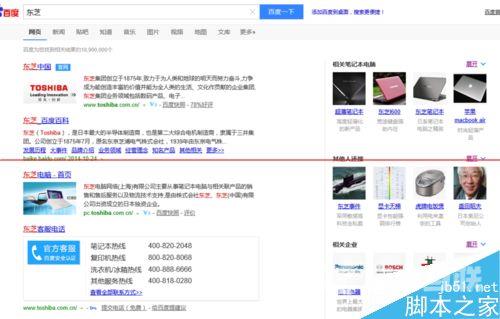
2、点击主栏目“服务于支持”,在列表中选择“数码复合机、条码打印机、POS机”,进入东芝打印机分网站。
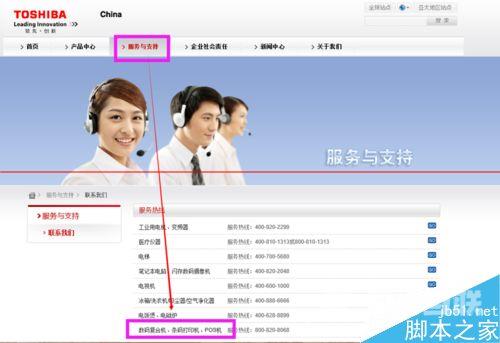
3、随后在网站主栏目中选择“服务支持”进入“下载中心”。
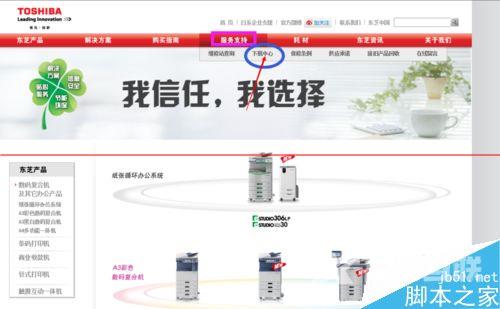
4、下载中心界面提供了驱动下载和资料下载,驱动安装选择驱动下载。
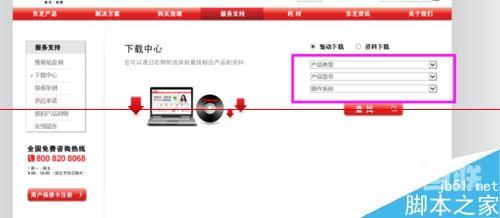
5、这里在驱动下载中有三个下拉列表,分别选择“数码复合机”——“E-STUDIO166”——然后就是你电脑的操作系统。
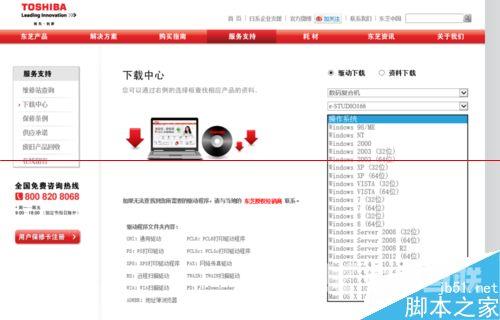
6、比如我的电脑是win8系统,点击查询进入驱动下载口。然后点击下载箭头下载驱动,下载路径根据你的要求自行选择,建议不要放在C盘。
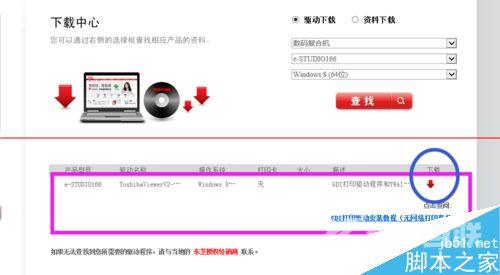
7、最后就是点击驱动进行安装,按照驱动安装流程直到安装完成!

郑重声明:本文由网友发布,不代表盛行IT的观点,版权归原作者所有,仅为传播更多信息之目的,如有侵权请联系,我们将第一时间修改或删除,多谢。